Hogyan lehet megtudni, hogy a lemez helye van elfoglalva?

- 2464
- 556
- Takács Tamás Csaba
Gyakran kapok olyan kérdéseket, amelyek a merevlemezen lévő elfoglalt helyhez kapcsolódnak: a felhasználók érdeklődnek abban, hogy a merevlemezen lévő hely miként helyezkedik el, mit lehet eltávolítani a lemez megtisztításához, miért csökken a szabad hely folyamatosan.
Ez a cikk egy rövid áttekintést tartalmaz a merevlemez (vagy inkább a helyére) elemzésére szolgáló ingyenes programokról, lehetővé téve, hogy információt szerezzen arról, hogy mely mappák és fájlok foglalják el az extra gigabájtokat, megértsék, hol, miben és milyen kötetekben vannak tárolva. A lemezed és ezen információk alapján törölje el. Az összes program megadott támogatást nyújt a Windows 8 számára.1 és 7, és én magam is megvizsgáltam őket a Windows 10 -ben - panaszok nélkül dolgoznak. Hasznos lehet az anyagokhoz is: a legjobb programok a számítógép tisztításához a felesleges fájloktól, hogyan lehet megtalálni és törölni a fájlok másolatát a Windows -ban.
Megjegyzem, hogy a lemezen lévő „folyó” helyet leggyakrabban a Windows frissítések automatikus letöltésével magyarázzák, a helyreállítási pontok létrehozását, valamint a programok sürgősségi befejezését, mely ideiglenes fájlokat, amelyek több gigabájtot elfoglalnak, lehet maradjon a rendszerben.
A cikk végén további anyagokat fogok adni az oldalon, amely segít felszabadítani a helyet a merevlemezen, ha egy ilyen szükséglet érett.
Windristat Disk Analyzer
A Windristat egyike a felülvizsgálat két ingyenes programjának, amelynek oroszul van egy felülete, amely releváns lehet a felhasználónk számára.
A Windristat elindítása után a program automatikusan elindítja az összes helyi lemez elemzését, vagy kérésére beolvassa a kiválasztott lemezeken elfoglalt helyet. Elemezheti azt is, hogy a számítógép egy adott mappája mit csinál.

Ennek eredményeként a programablakban megjelenik a lemezen lévő mappák faszerkezete, jelezve a teljes hely méretét és százalékát.
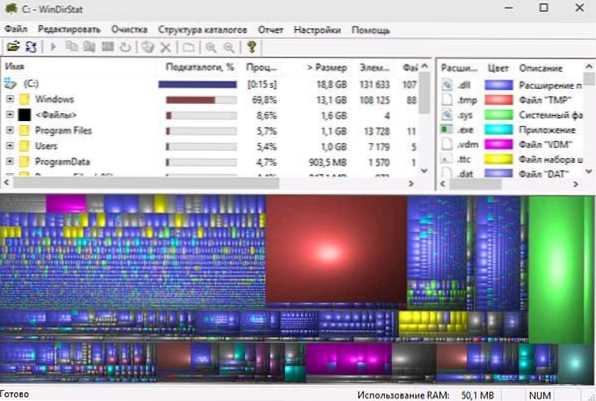
Az alsó rész a mappák és azok tartalmának grafikus ábrázolását jeleníti meg, amely a jobb felső részén található szűrőhöz is kapcsolódik, amely lehetővé teszi az egyes fájlok által elfoglalt hely gyors meghatározását (például a képernyőképemen. Gyorsan észleljen egy nagy ideiglenes fájlt a kiterjesztéssel .TMP).
Letöltheti a Windristat -ot a https: // windristat hivatalos weboldaláról.Információ/letöltés.Html
Wiztree
A Wiztree egy nagyon egyszerű ingyenes program egy elfoglalt hely elemzésére merevlemezen vagy külső meghajtón a Windows 10, 8 vagy a Windows 7 -ben, amelynek megkülönböztető tulajdonsága nagyon nagy a munka és a könnyű használat a kezdő felhasználó számára.
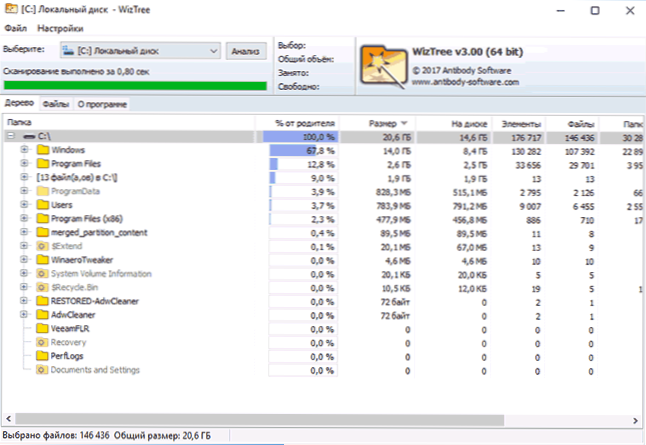
Részletek a programról, arról, hogyan lehet ellenőrizni és megtalálni azt, amit a segítségével egy számítógépen foglal el, és hol lehet letölteni a programot egy külön utasításban: A Wiztree programban a lemezen alkalmazott alkalmazott hely elemzése a Wiztree programban.
Ingyenes lemezanalízis
Az Extensoft által készített ingyenes lemez analizátor egy másik segédprogram az orosz merevlemez elemzéséhez, amely lehetővé teszi, hogy ellenőrizze, hogy mi a hely, hogy megtalálja a legnagyobb mappákat és fájlokat, és az elemzés alapján indokolja a tisztítást Hely a HDD -n.
A program elindítása után az ablak bal oldalán, a jobb oldalon látja a lemezek és a mappák faszerkezetét - a pillanatban kiválasztott mappa tartalmát, jelezve a megszállt hely méretét, százalékát, és a diagram a mappa által elfoglalt tér grafikus ábrázolásával.
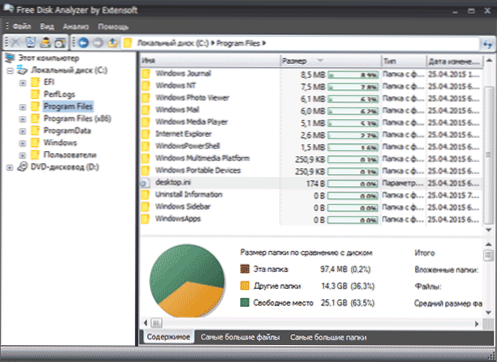
Ezenkívül az ingyenes lemezenalízis tartalmazza a „nagy nagy fájlokat” és a „nagy mappák” lapokat a gyors kereséshez, valamint a Windows „Tisztító Lemez” és a „Telepítési és eltávolító programok eltávolításának” gyors hozzáféréséhez szükséges gombokat tartalmazza.
A program hivatalos weboldala: http: // www.Extensoft.Com/?p = free_disk_analyzer (a webhelyen jelenleg ingyenes lemezhasználati analizátornak hívják).
Lemezes hozzáértés
A lemez hozzáértő lemez analizátorának ingyenes verziója (van egy fizetett Pro verzió is), bár ez nem támogatja az orosz nyelvet, talán a leginkább funkcionális az itt felsorolt összes eszköz közül.
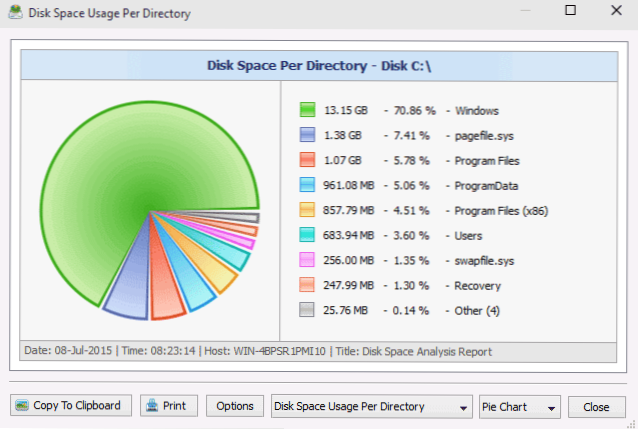
A rendelkezésre álló lehetőségek között nemcsak a lemezen lévő elfoglalt hely és mappák általi eloszlásának vizuális megjelenítése, hanem rugalmas lehetőségek is a fájlok osztályozására, a rejtett fájlok tanulmányozására, a hálózati meghajtók elemzésére, valamint a különféle mentésre vagy kinyomtatásra. A lemezterület használatáról szóló információk típusai.
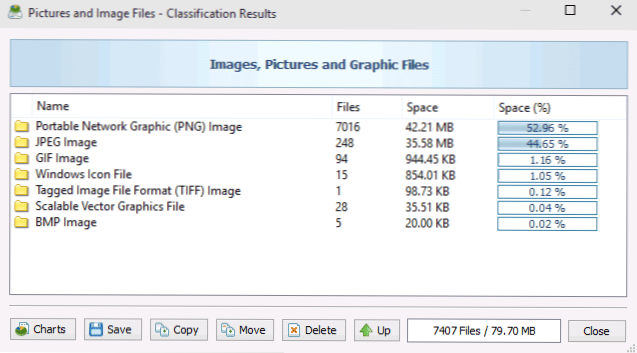
Letöltheti a Disk Savvy ingyenes verzióját a hivatalos weboldalról http: // disksssavvy.Com
Falizáljon szabadon
A fák szabad segédprogramja, éppen ellenkezőleg, a legegyszerűbb a bemutatott programok közül: nem rajzol gyönyörű diagramokat, hanem a számítógépen történő telepítés nélkül működik, és valaki számára még informatívabbnak tűnik, mint a korábbi lehetőségek, mint a korábbi lehetőségek.
Az indítás után a program elemzi a lemezen vagy a kiválasztott mappát, és azt a hierarchikus struktúrában ábrázolja, ahol megjelenik az összes szükséges információ az elfoglalt helyről.
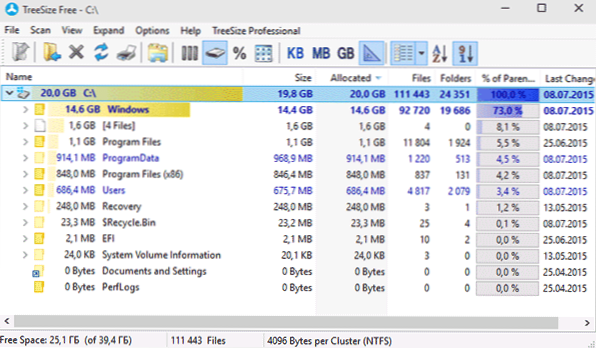
Ezenkívül elindíthatjuk a programot az interfészen egy érintőképernyővel rendelkező eszközökhöz (a Windows 10 és a Windows 8 rendszerben.1). Hivatalos weboldal Treesize Ingyenes: https: // lekvár-szoftver.Com/treesize_free/
Űrél
A Spacesniffer egy ingyenes hordozható (nem igényel a számítógépre történő telepítést) egy olyan program, amely lehetővé teszi a merevlemez -meghajtón lévő mappák szerkezetének megértését, mint a Windirstat.
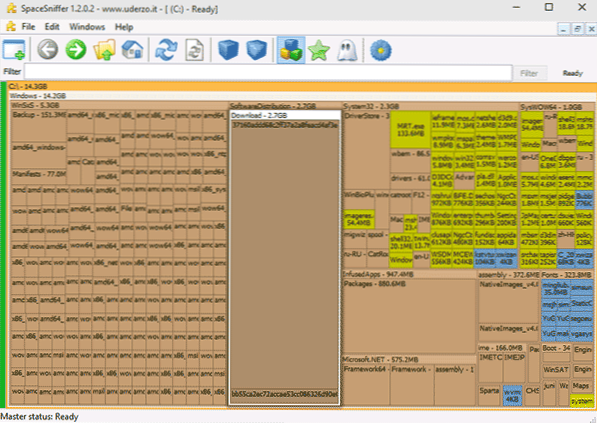
Az interfész lehetővé teszi, hogy vizuálisan meghatározza, hogy mely lemezmappák foglalják el a legtöbb helyet, mozogjanak ebben a struktúrában (dupla kattintással egy egérrel), és szűrje ki az elmozdult adatokat típus, dátumok vagy fájlok neve szerint.
Itt letöltheti az ingyenes Spacesniffer -t (hivatalos weboldal): www.Uderzo.IT/Mail_Products/Space_sniffer (Megjegyzés: Jobb, ha a programot az adminisztrátor nevében futtatja, különben tájékoztatja Önt az egyes mappák elérésének megtagadásáról).
Ezek messze vannak az ilyen segédprogramoktól, de általában megismételik egymás funkcióit. Ha azonban érdekel más jó programok a lemezen lévő elfoglalt hely elemzésére, akkor itt van egy kis kiegészítő lista:
- Lemez
- Xinorbis
- JdiskReport
- Szkenner (Steffen Gerlach)
- GetFolderSize
Talán ez a lista hasznos lesz valakinek.
Néhány lemeztisztító anyag
Ha már keres egy programot egy forgalmas hely elemzésére egy merevlemezen, feltételezem, hogy meg akarja tisztítani. Ezért számos olyan anyagot javasolok, amelyek hasznosak lehetnek ehhez a feladathoz:
- A merevlemezen lévő hely eltűnik
- Hogyan tisztítsuk meg a Winsxs mappát
- Hogyan lehet eltávolítani a Windows mappát.RÉGI
- Hogyan lehet megtisztítani a merevlemezt a felesleges fájloktól
Ez minden. Örülök, ha a cikk hasznos volt az Ön számára.

